
- •Н.В. Городецкая Управление проектами
- •Лабораторная работа № 1 Создание проекта в среде ms Project
- •Начало работы с Microsoft Project
- •Определение проекта
- •Ввод и описание задач проекта
- •Организация этапов задач
- •Планирование задач
- •Дополнительная информация Помощник в ms Project
- •Контрольное задание
- •Контрольные вопросы
- •Лабораторная работа № 2 Описание ресурсов. Назначение ресурсов
- •Типы ресурсов
- •Назначение ресурсов
- •Удаление записи о ресурсе
- •Работа в диалоговом окне «Сведения о ресурсе»
- •Назначение работы трудовым ресурсам
- •Дополнительные сведения Задание стоимости трудовых и материальных ресурсов. Стоимость всего проекта
- •Контрольные задания
- •Контрольные вопросы
- •Лабораторная работа № 3 Ресурсное планирование. Разрешение конфликтных ситуаций
- •Поиск превышения доступности
- •Устранение превышений доступности
- •Перепланирование задач
- •Устранение превышения доступности путем замены или добавления ресурсов
- •Диалоговое окно «Выравнивание загрузки ресурсов». Вычисления и диапазон выравнивания
- •Дополнительные сведения Профилирование. Виды профилей и их назначение
- •Контрольные задания
- •Контрольные вопросы
- •Лабораторная работа №4 Отслеживание
- •Критический путь
- •Базовый и промежуточный планы
- •Проведение отслеживания
- •Фильтрация и группировка задач
- •Дополнительные сведения Понятие о линиях хода выполнения
- •Работа с линиями хода выполнения
- •Задание 50. Работа с линиями хода выполнения
- •Контрольные задания
- •Контрольные вопросы
- •Лабораторная работа № 5 Работа с кодами сдр
- •Структурная декомпозиция работ
- •Коды сдр. Собственные коды
- •Коды структуры
- •Главные проекты. Подпроекты
- •Пул ресурсов. Совместное использование ресурсов в разных проектах
- •Дополнительные сведения Локальные и глобальные ресурсы при использовании пула ресурсов
- •Контрольное задание
- •Контрольные вопросы
- •Лабораторная работа № 7 Оптимизация затрат (корректировка проекта)
- •Способы оптимизации
- •Контрольное задание
- •Контрольные вопросы
- •Лабораторная работа № 8 Настройка параметров проекта ms Project
- •Диалоговое окно Сведения о проекте
- •Диалоговое окно статистика проекта
- •Диалоговое окно Свойства
- •Вкладка Состав
- •Вкладка Документ (Рис.183)
- •Выбор параметров среды
- •Параметры на вкладке Общие
- •Параметры на вкладке Правка
- •Настройка параметров на вкладке Календарь
- •Настройка параметров на вкладке Планирование
- •Настройка параметров на вкладке Расчет
- •Настройка параметров правописания
- •Настройка параметров сохранения
- •Настройка параметров интерфейса
- •Настройка параметров безопасности
- •Контрольное задание
- •Контрольные вопросы
Настройка параметров на вкладке Расчет
Вкладка Расчет диалогового окна Параметры очень важна. На ней настраивается множество действий, которые выполняются при составлении расписания ваших проектов. В этом разделе объясняется, как действуют параметры расчета и как выполняется корректировка задач, опережающих план или отстающих от плана (Рис. 186).
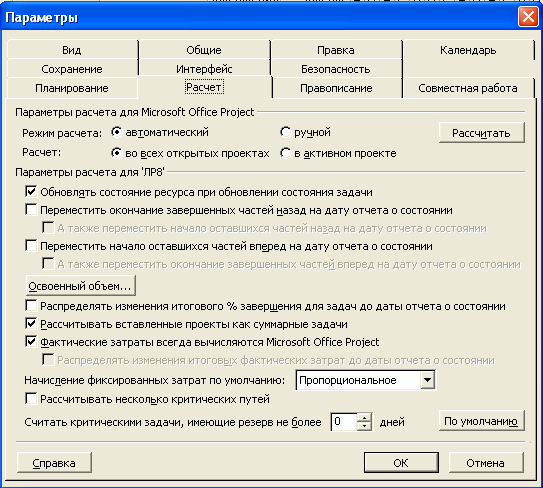
Рис. 186. Вкладка Расчеты
Работа с параметрами
С помощью встроенной справки получить сведения обо всех полях на вкладке.
Установите резерв для критической задачи 1 день.
Настройка параметров правописания
Как и во многих приложениях, в Microsoft Project предусмотрена проверка правописания. Однако, в отличие от документа Microsoft Word, проект состоит из сотен полей и разбит на задачи, ресурсы и назначения. Это диалоговое окно позволяет вам указать, в каких полях будет проводиться проверка правописания (Рис. 187).
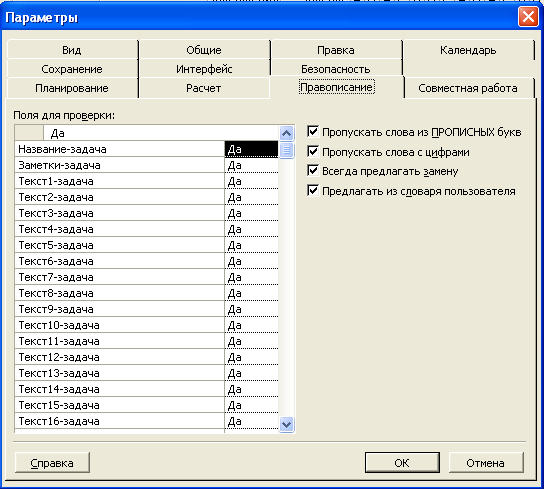
Рис. 187. Вкладка Правописание
Работа с параметрами
если в каких-либо полях вы не хотите выполнять проверку правописания, отыщите данные поля в таблице и вместо Да выберите Нет.
флажки помогают указать, какие изменения должны предлагаться и какие слова необходимо пропускать без проверки.
Настройка параметров сохранения
Для конфигурации параметров сохранения используйте вкладку Сохранение. На ней вы можете указать, где будете сохранять проекты, в каком формате, а также разрешить или запретить автосохранение проектов (Рис. 188).
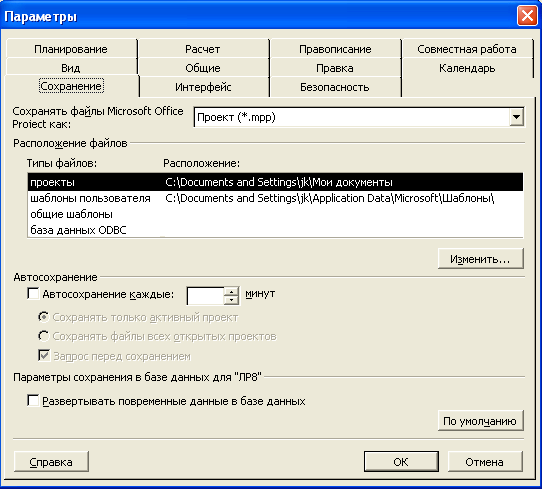
Рис. 188. Вкладка Сохранить
Работа с параметрами
С помощью встроенной справки получить сведения обо всех полях на вкладке.
Установите Автосохранение каждые 5 минут.
Установите флажок «Сохранять файлы всех открытых проектов».
Настройка параметров интерфейса
Вкладка Интерфейс позволяет управлять вспомогательными способами для более полного использования функциональных возможностей. Предлагаемые индикаторы позволяют управлять формулой трудозатрат, которая рассматривалась ранее. Эти индикаторы отображаются в виде специальных значков при редактировании поля, вынуждающего программу пересчитать формулу трудозатрат. Они позволяют пользователю изменить способ пересчета формулы независимо от типа задачи. Эта опция чрезвычайно важна для неопытных пользователей, поскольку она может внести большую ясность в тех случаях, когда программа изменяет данные, основанные на формуле трудозатрат. (Рис. 189)

Рис. 189. Вкладка интерфейс
Также на этой вкладке указывается, должен ли отображаться Консультант, и настраиваются параметры работы консультанта.
С помощью встроенной справки получите сведения обо всех полях на вкладке.
Снимите флажок Открывать консультант.
Настройка параметров безопасности
Самые важные параметры на вкладке Безопасность это настройки безопасности для макросов. От их настроек зависит, какие требования будут предъявляться при использовании макросов VBA. Также на этой вкладке содержится опция, позволяющая убрать любые сведения о пользователе из свойств файла при сохранении (Рис. 190).
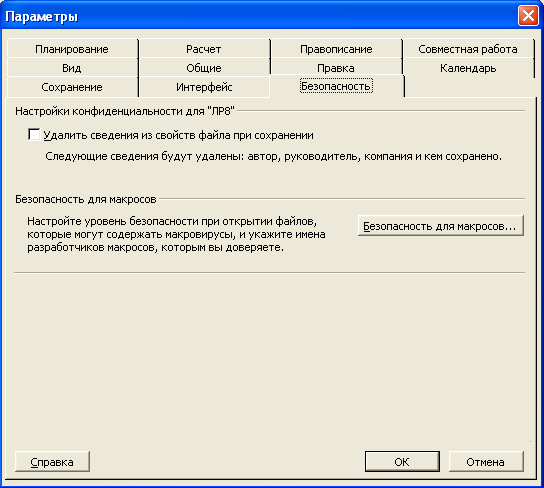
Рис. 190. Вкладка безопасность
Работа с параметрами
С помощью встроенной справки получить сведения обо всех полях на вкладке.
Щелкните по кнопке Безопасность для макросов, чтобы открыть диалоговое окно Безопасность и выберите опцию Средняя.
Сохраните Проект 11.
